Windows 11 传输:7 个技巧立即加速传输! 🚀⚡
如果您注意到 Windows 11 PC 上的文件传输速度比平时慢,您可以进行一些调整来优化该过程。 🚀
使用 SSD 代替 HDD
如果可以选择,我总是喜欢使用 固态硬盘 (SSD) 代替硬盘 (HDD),因为前者速度更快。这将允许您以明显更快的速度复制文件。 ⚡
例如,您可以在 SSD 上以每秒 500 MB 的速度复制文件,而在 HDD 上则以每秒 30 到 150 MB 的速度复制文件。更好! NVMe SSD 提供每秒 3,000 MB 的数据传输速度。 💨
如果您正在寻找新的存储设备,则有许多 SSD 选项可供您选择。 🛒
将存储设备连接到 USB 3.0 端口
如果您要将文件复制到外部驱动器并且该设备支持 USB 3.0 或更高版本,请确保将其连接到 USB 3.0 或更高版本的端口。这很关键,因为 USB 3.0 提供的数据传输速度比 USB 2.0 快得多。 ⚙️
如果将 USB 3.0 存储设备连接到计算机上的 USB 2.0 端口,您将体验到传输速度较慢。 USB 3.0 提供高达每秒 5 GB 的数据传输速度。 😱
大多数 USB 3.0 端口内部都是蓝色的,便于检查端口的版本,但情况并非总是如此。此外,您经常会在 USB 3.0 端口旁边看到 SS(SuperSpeed)字样,告诉您它是哪个版本。 🔍
您还可以使用 Windows 11 中的内置设备管理器工具来检查 USB 端口的版本。为此,我打开了 Windows 搜索(按 Windows+S),输入 装置经理 并启动该实用程序。展开“通用串行总线控制器”部分并查看 USB 端口名称。通过名称可以知道它是哪个版本。 🖥️
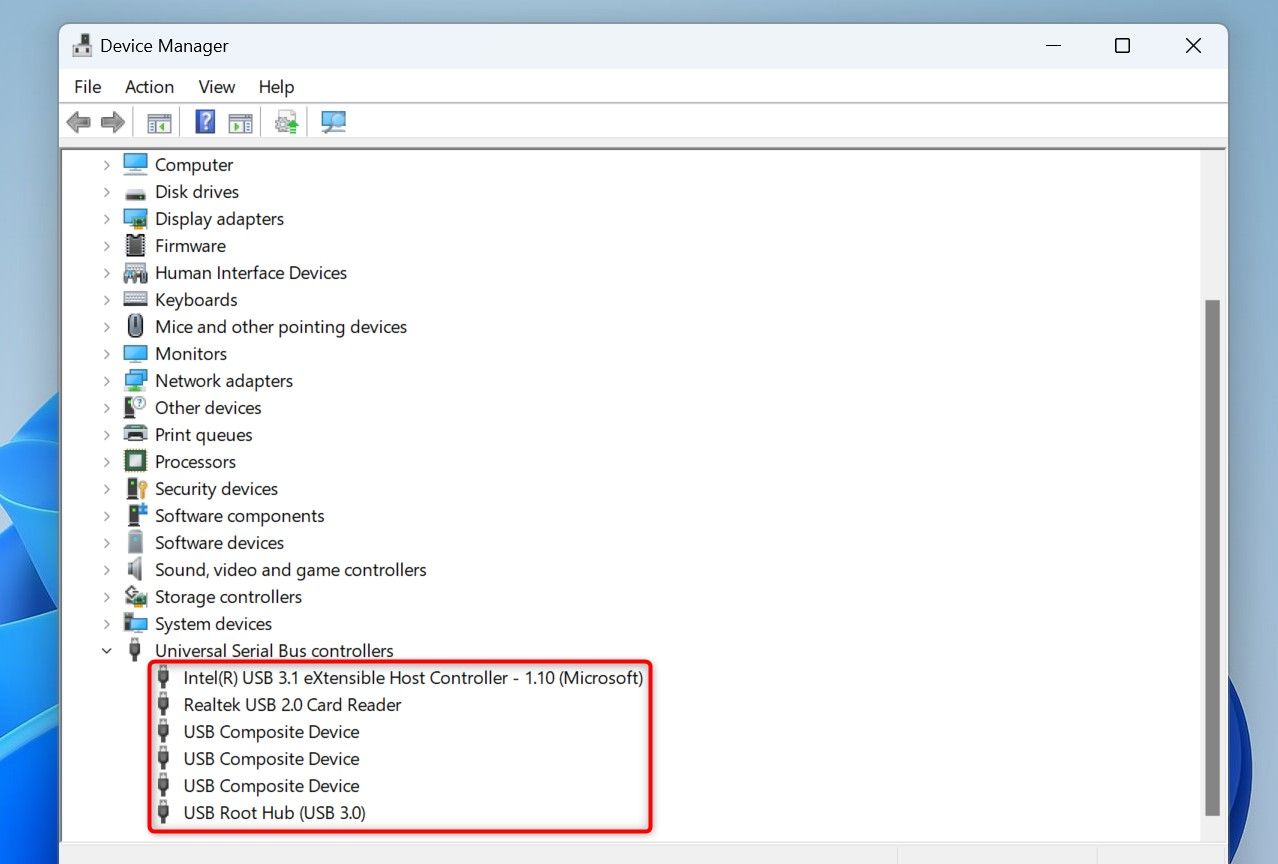
使用 NTFS 而不是 FAT32
磁盘上的文件系统也会影响文件传输的速度。尽可能选择 NTFS 文件系统而不是 FAT32,因为 NTFS 允许您的系统更快地读取和写入数据。 ⚙️
Windows 中的大多数磁盘使用 NTFS 作为文件系统,但有些磁盘可能使用 FAT32。要检查,请打开文件资源管理器(按 Windows+E),右键单击驱动器,然后选择“属性”。然后,转到“常规”选项卡并设置“文件系统”旁边的值。
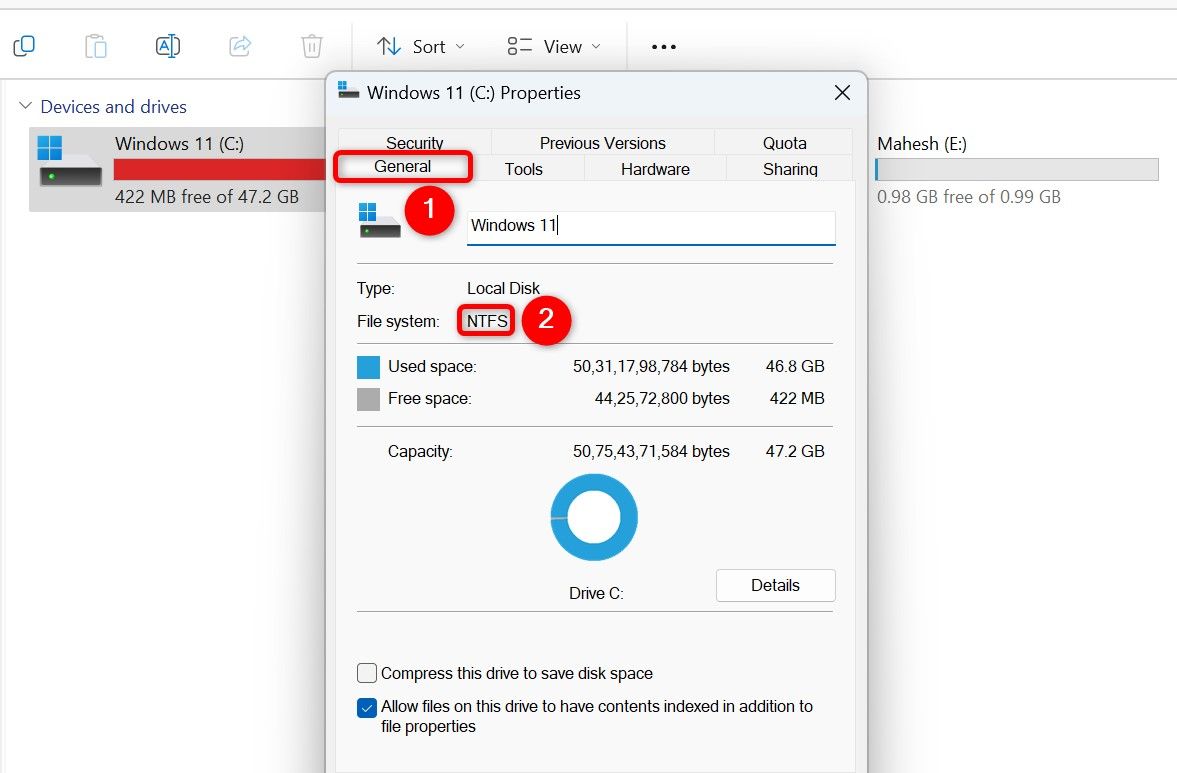
如果您愿意,可以更改磁盘的文件系统。无论是否格式化磁盘都可以完成此操作。这里我们向您展示这两种方法。 📂
无需格式化即可将磁盘转换为 NTFS
为了将磁盘的文件系统转换为 NTFS 而不影响磁盘上的数据,我打开了 Windows Search(按 Windows+S),输入 命令提示符,然后选择“以管理员身份运行”。我对用户帐户控制提示选择了“是”。 🚀
在命令提示符中,我输入了以下命令。将“A”替换为您要转换为 NTFS 的驱动器号。然后按 Enter。
转换 A: /fs:ntfs
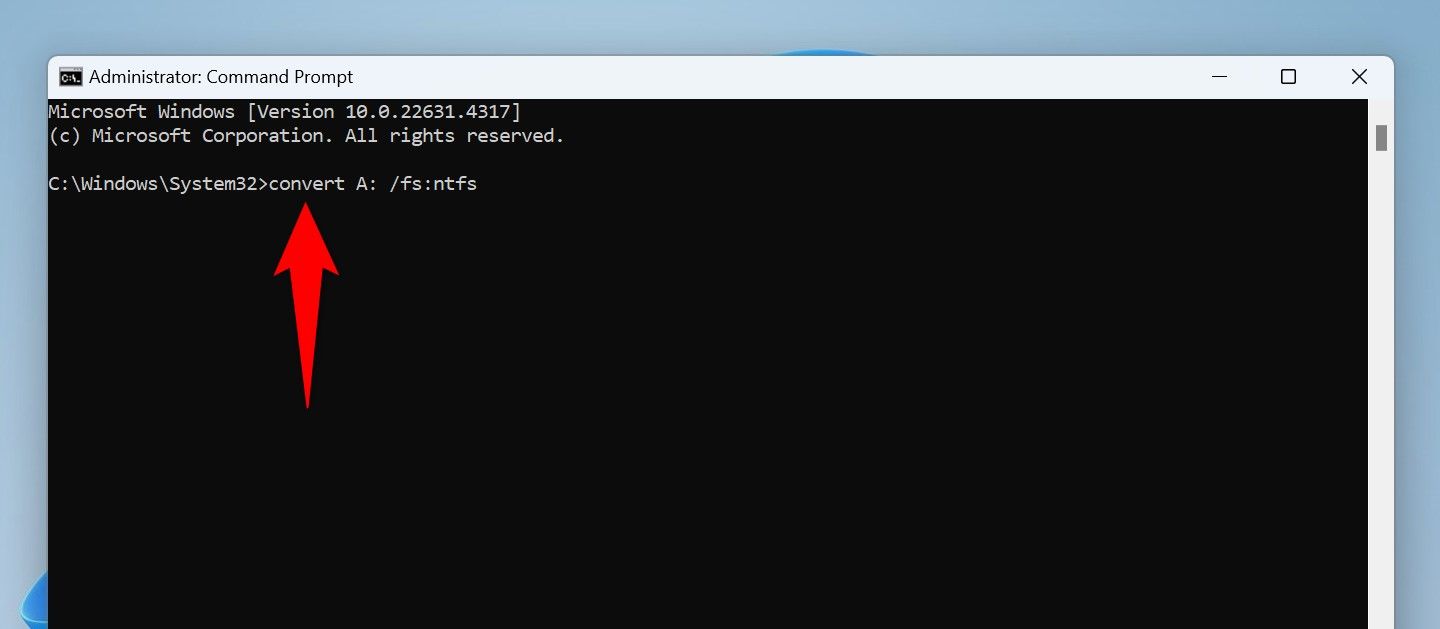
等待命令提示符更改磁盘的文件系统。当它完成并且您看到成功消息时,键入以下命令并按 Enter。
出口
将磁盘格式化为 NTFS
如果您的驱动器是新的,或者您不介意丢失存储在其中的所有数据,则可以将驱动器格式化为 NTFS 文件系统。为此,打开文件资源管理器(按 Windows+E),右键单击驱动器,然后选择“格式化”。 🔥
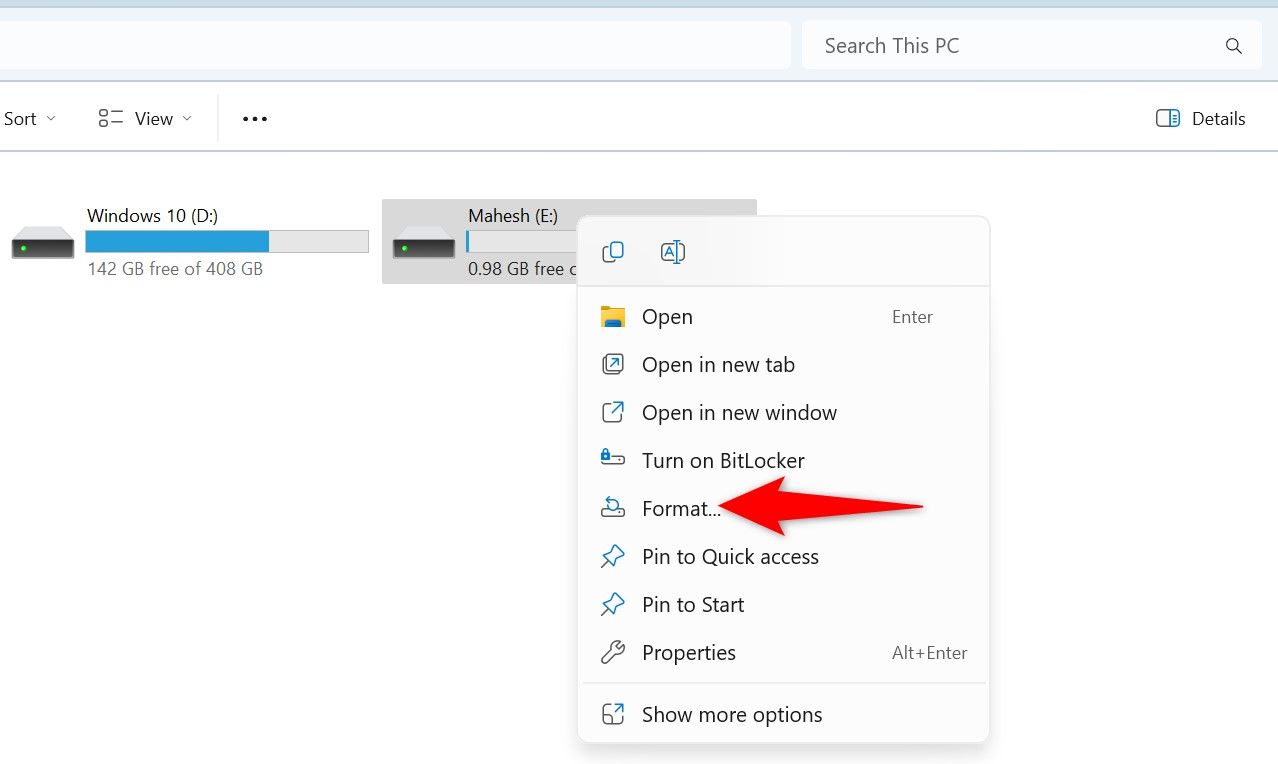
在格式窗口中,单击“文件系统”下拉菜单并选择“NTFS”。在“卷标”字段中输入磁盘的名称,然后单击“开始”。 📝
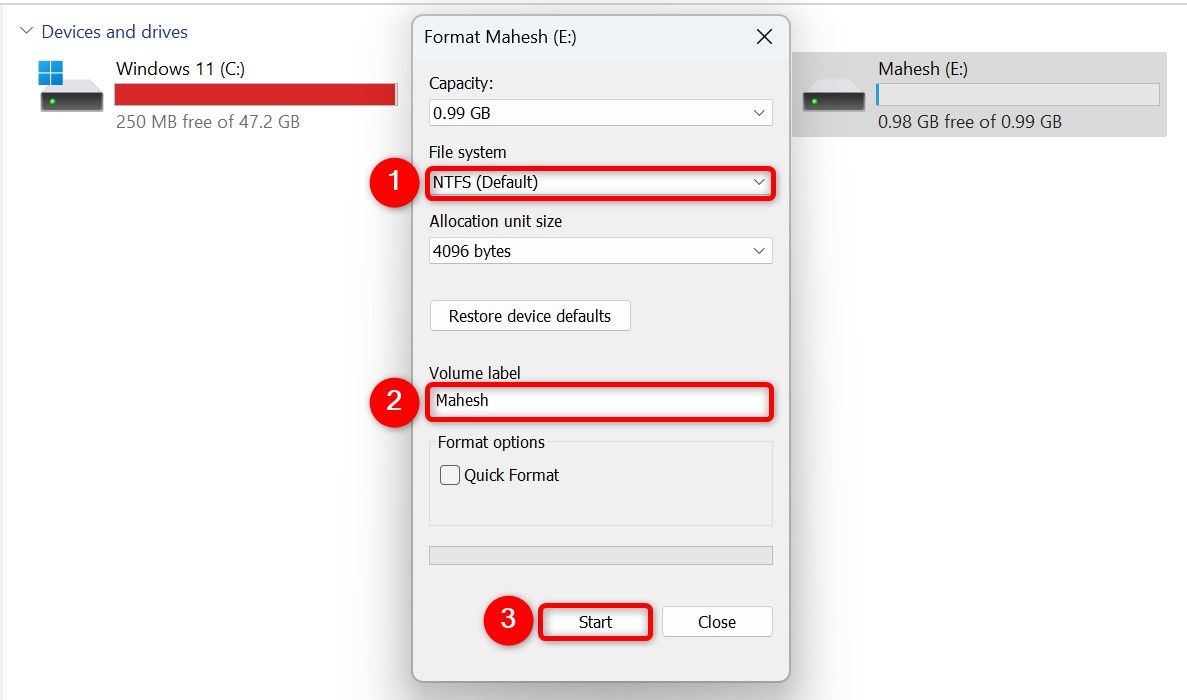
等待磁盘格式化为 NTFS 文件系统。 ⏳
使用 Robocopy 复制文件
Windows 11 具有一种名为 Robocopy 的命令行复制方法,可让您比传统的文件资源管理器方法更快地复制文件。您只需在命令中指定要复制的文件,Robocopy 就会负责将所有内容复制到所选目录。 ✂️
为此,我打开了 Windows Search(按 Windows+S),输入 命令提示符 并选择“以管理员身份运行”。在用户帐户控制提示下,选择“是”。 🛠️
在命令提示符中,我输入了以下命令。将“SourcePath”替换为您要复制的文件夹的完整路径,将“DestinationPath”替换为您要粘贴文件的文件夹的完整路径。然后按 Enter。
robocopy“源路径”“目标路径”/e /z /mt:16
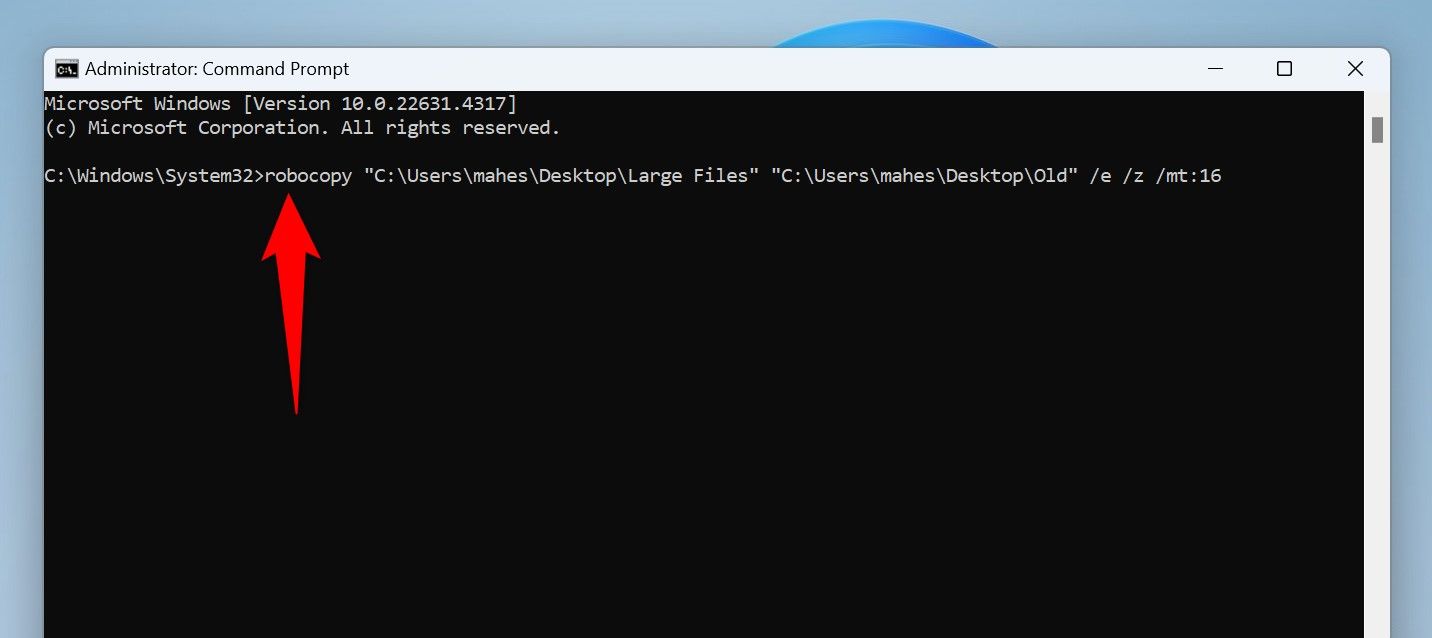
在此命令中,“e”参数确保复制所有子目录,包括空目录。 “z”参数确保您可以在文件传输任务中断时恢复该任务。 “mt:16”参数告诉命令使用 16 个线程的多线程来实现更快的数据传输。 🚀💻
禁用实时防病毒扫描
有时实时防病毒扫描可能会延迟文件传输任务。发生这种情况是因为该工具在您复制文件时会扫描您的文件。在这种情况下,暂时禁用实时扫描可能会加快文件传输速度。 🔒
为此,我打开了 Windows Search(按 Windows+S),输入 Windows安全,然后启动该应用程序。选择“病毒和威胁防护”,选择病毒和威胁防护设置下的“管理设置”,关闭“实时保护”开关。 🛡️
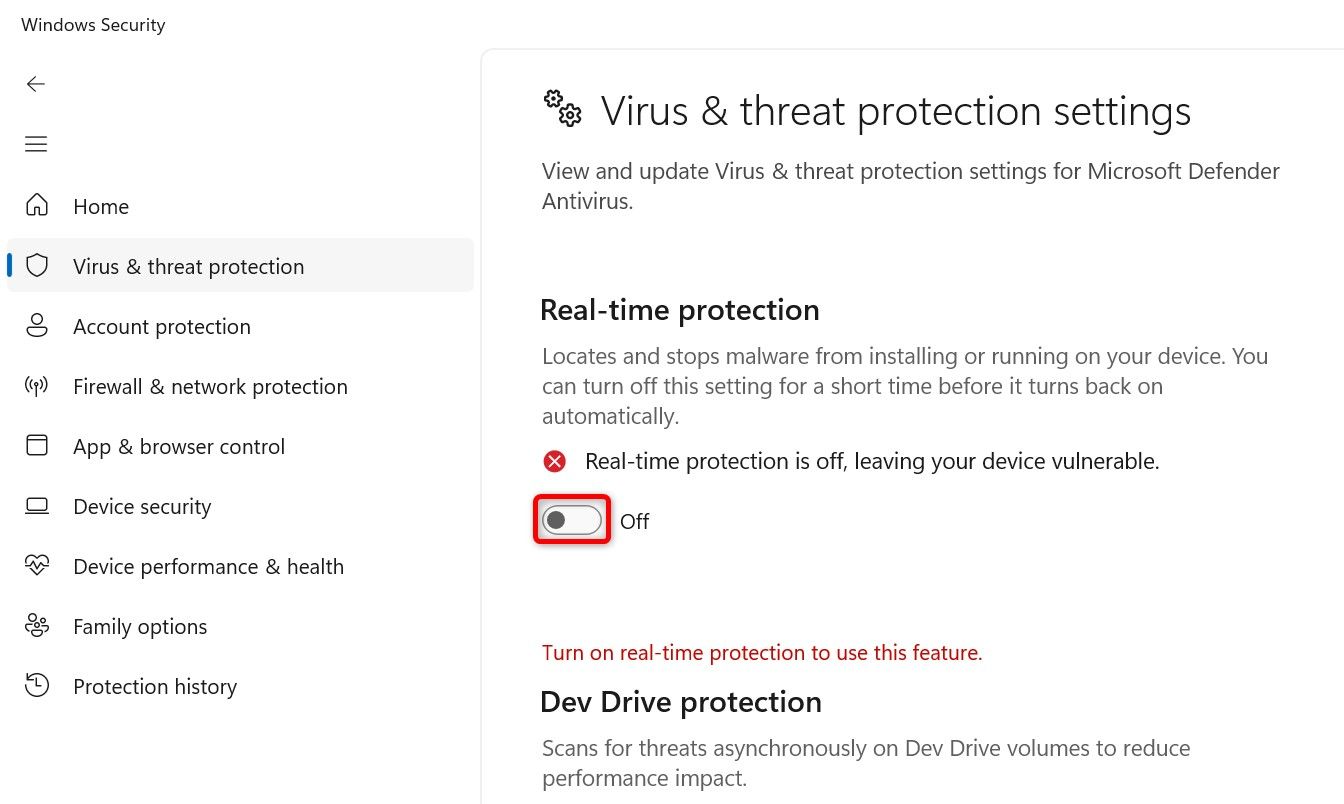
在用户帐户控制提示下,选择“是”。
开始您的文件传输任务。完成后,重新打开实时保护即可重新激活保护。 🔙
我在复制文件之前对其进行了压缩
压缩文件时,其大小会减小,从而加快传输速度。这也使得复制和粘贴过程更加方便,因为您可以从多个文件创建一个文件。另外,您的操作系统只需打开和读取一个进程,从而实现更快的数据传输。 📦
您可以使用 Windows 11 的内置压缩功能来创建文件的 ZIP 文件。为此,请打开文件资源管理器(按 Windows+E),选择要压缩的文件,右键单击选定的文件,然后选择显示更多选项 > 发送 a > 压缩(zipped)文件夹。 💼
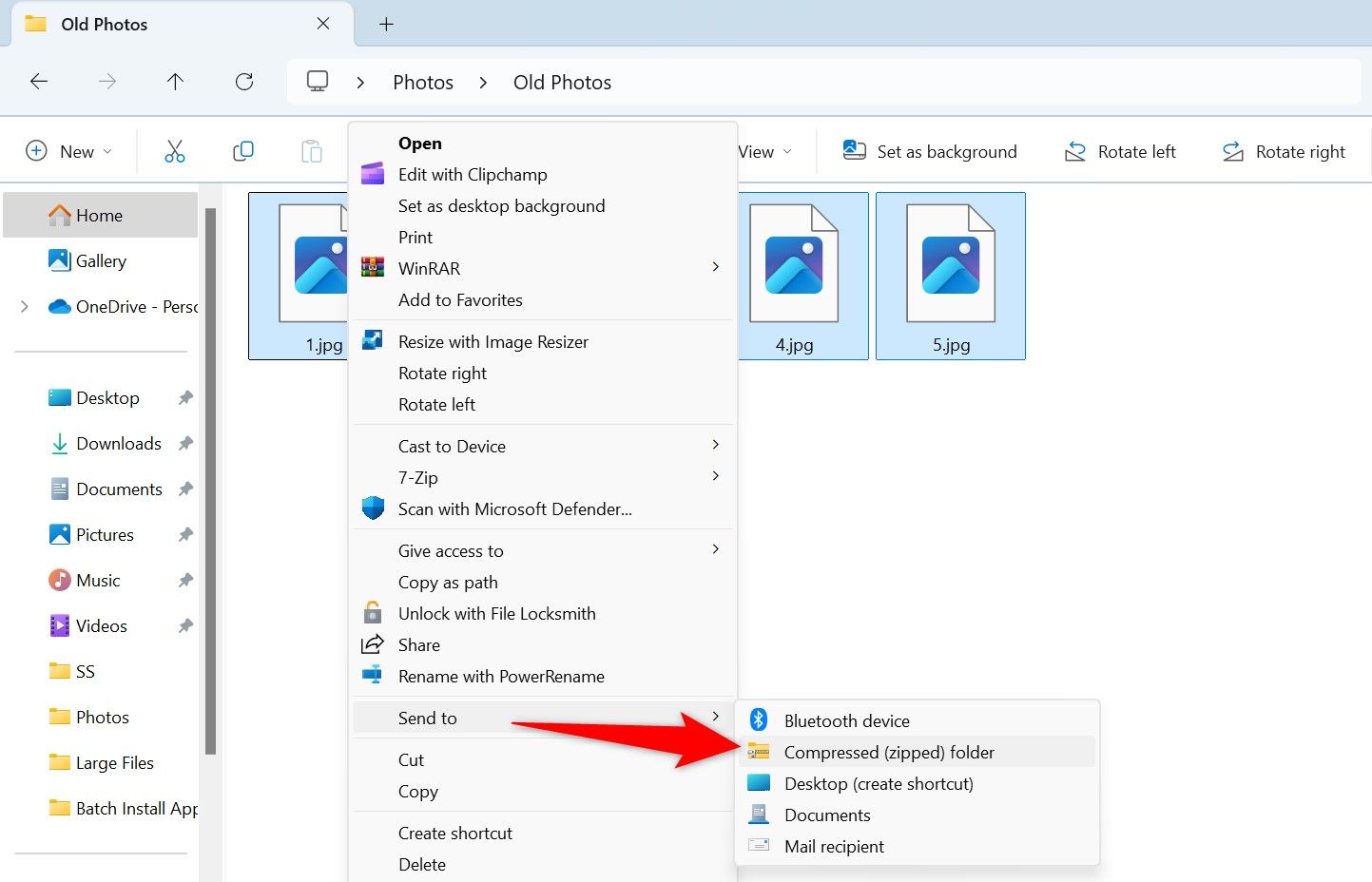
在 Windows 11 中压缩文件的其他方法包括使用免费归档工具,例如 7-Zip 和 WinRAR。 📦
关闭后台运行的不需要的应用程序
如果您在复制文件时没有使用在后台运行的任何应用程序,请关闭它们。这是因为这些应用程序消耗了计算机的资源,导致可用于传输文件任务的资源减少。 🔄
P 您可以按照通常的方式关闭后台应用程序(通过单击应用程序右上角的“X”)。如果应用程序没有响应,请使用任务管理器强制其关闭。 🛑
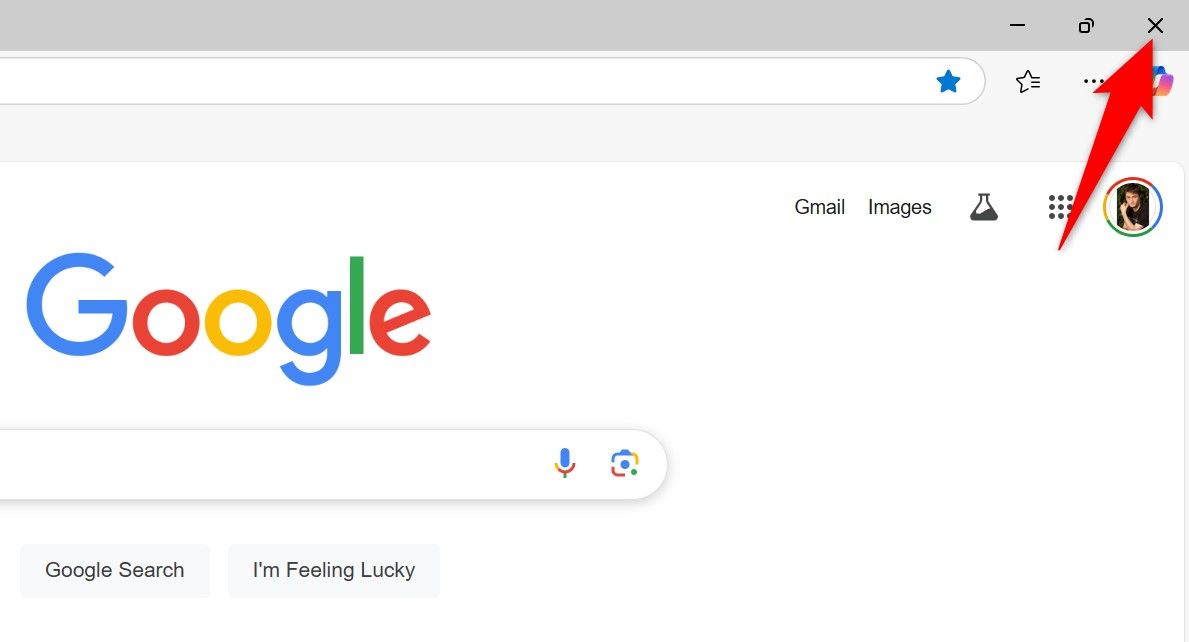
这就是修复 Windows 11 PC 上文件传输速度慢的方法。如果您使用 NAS 驱动器,我们还提供一些有关如何在您的设备上实现更快文件传输的技巧。 💾✨




















